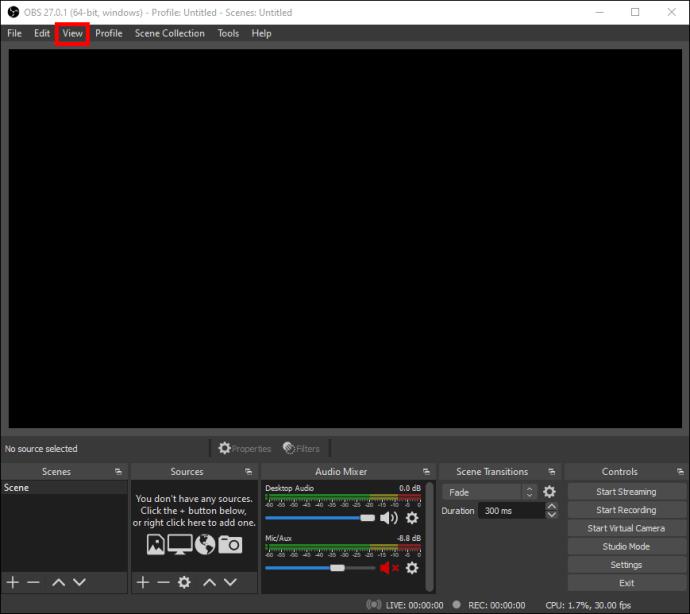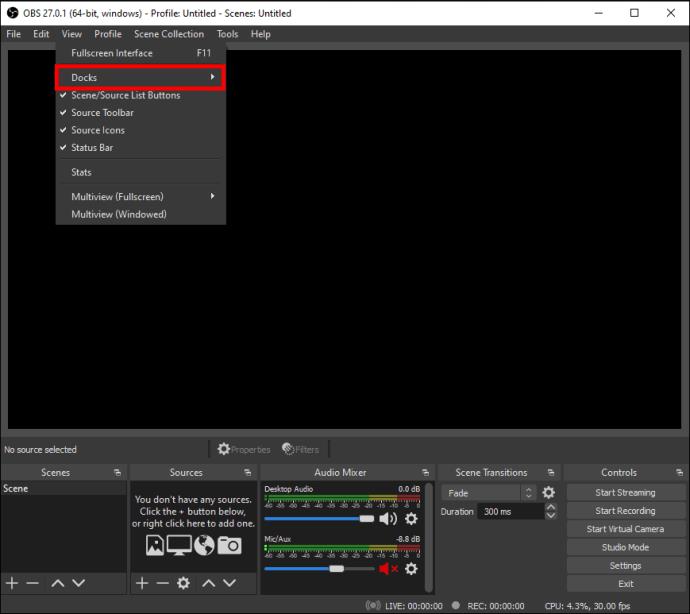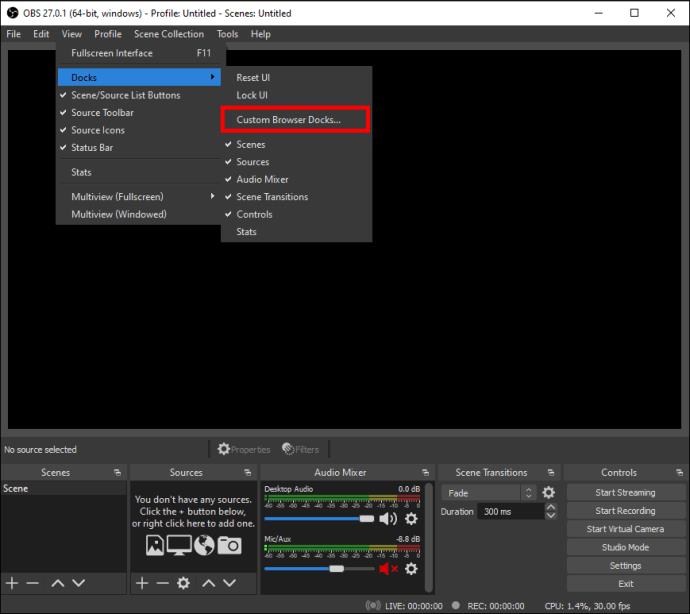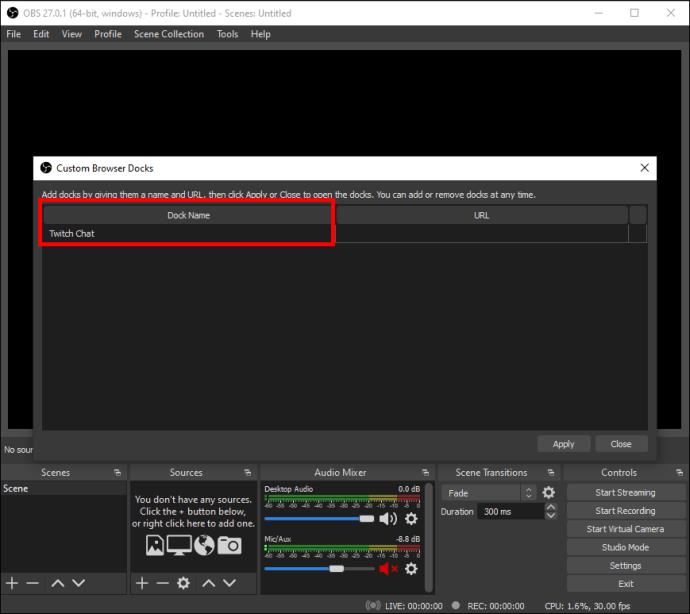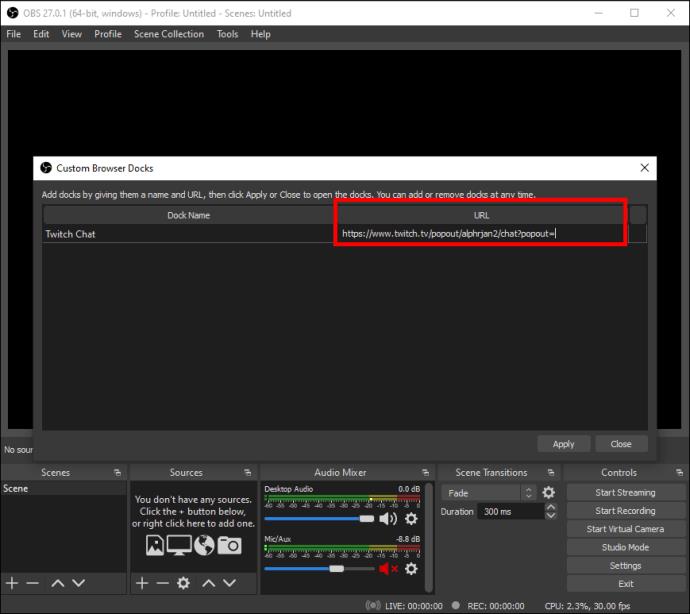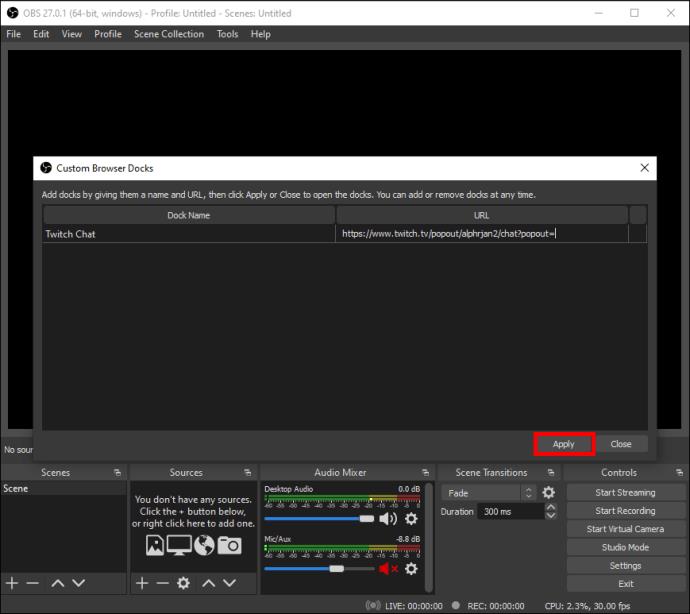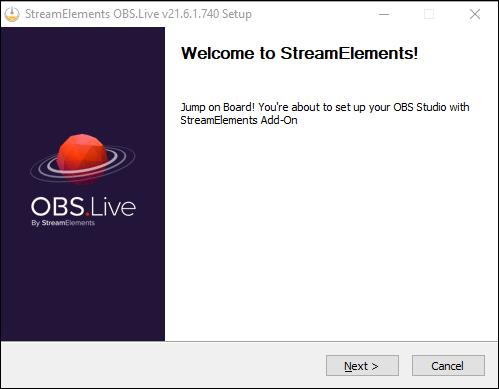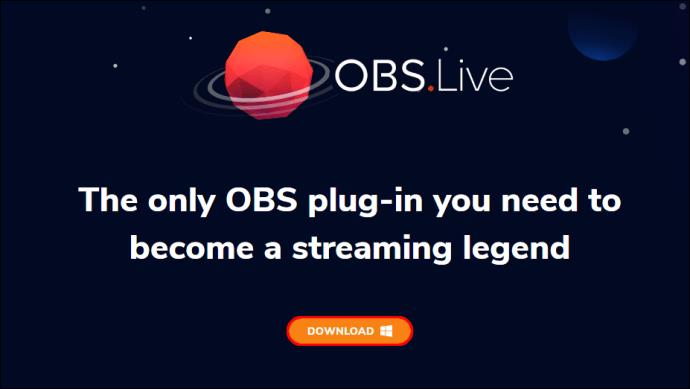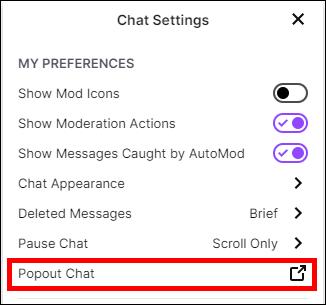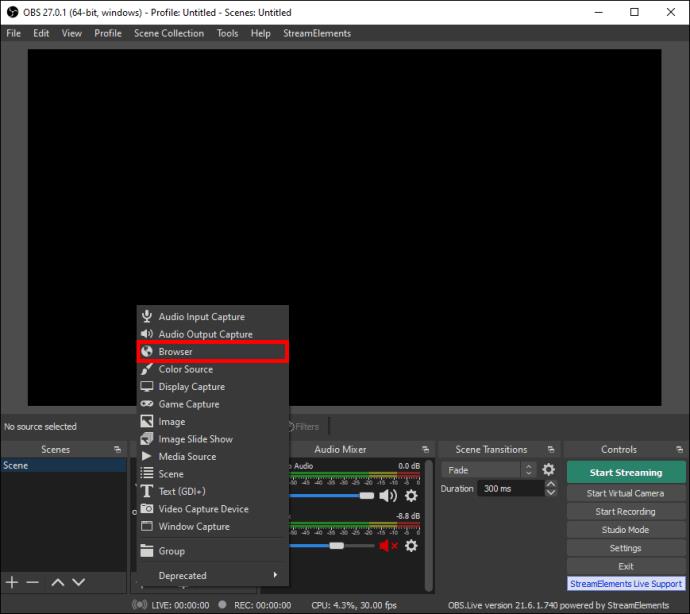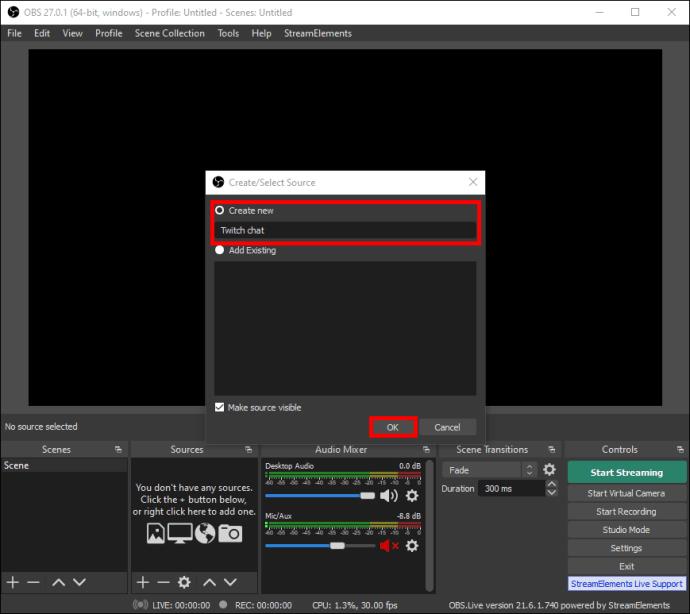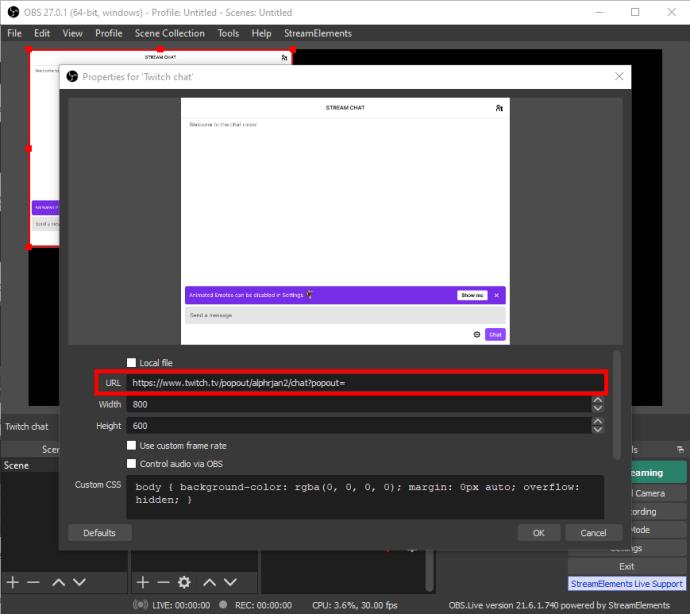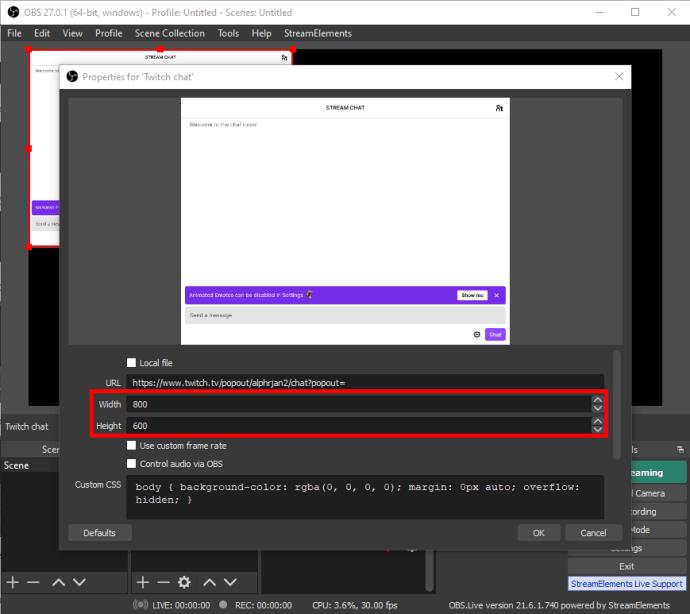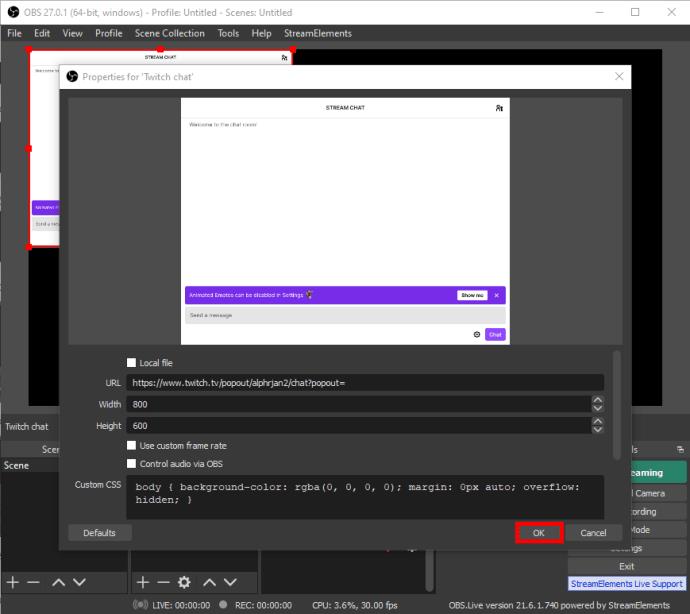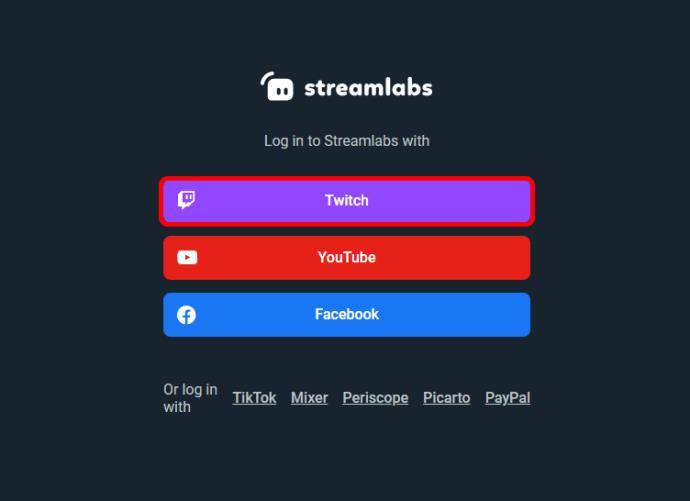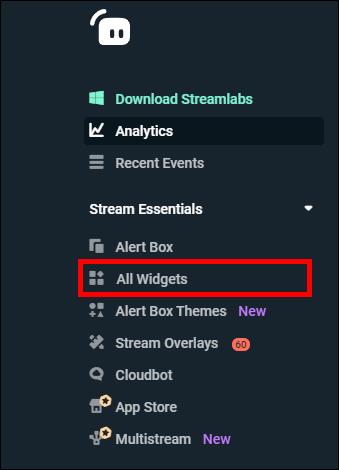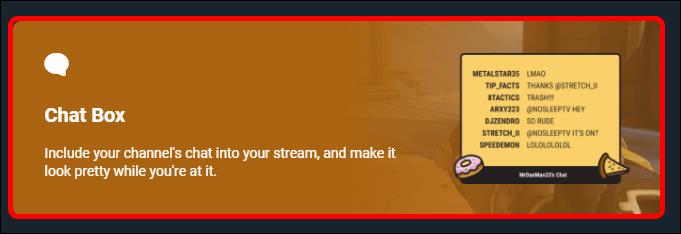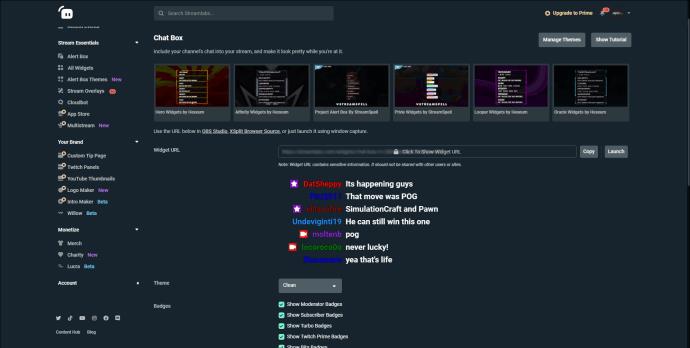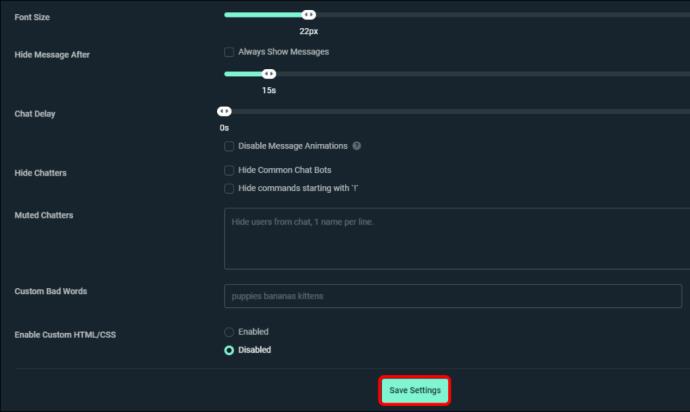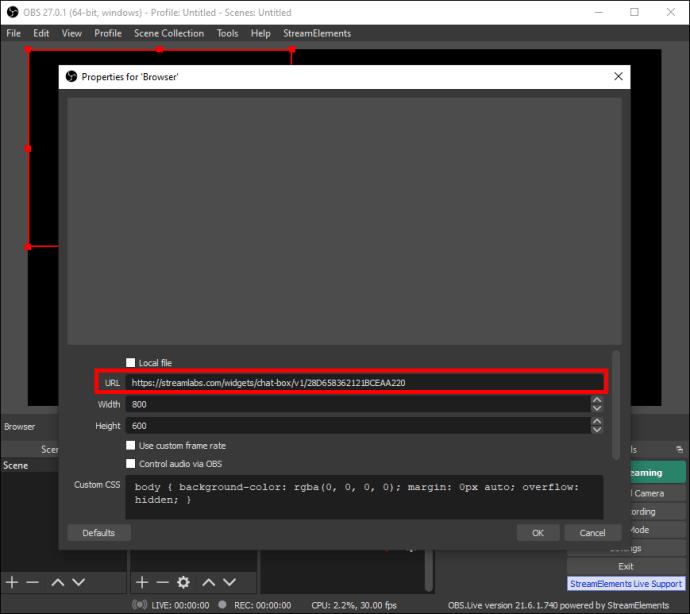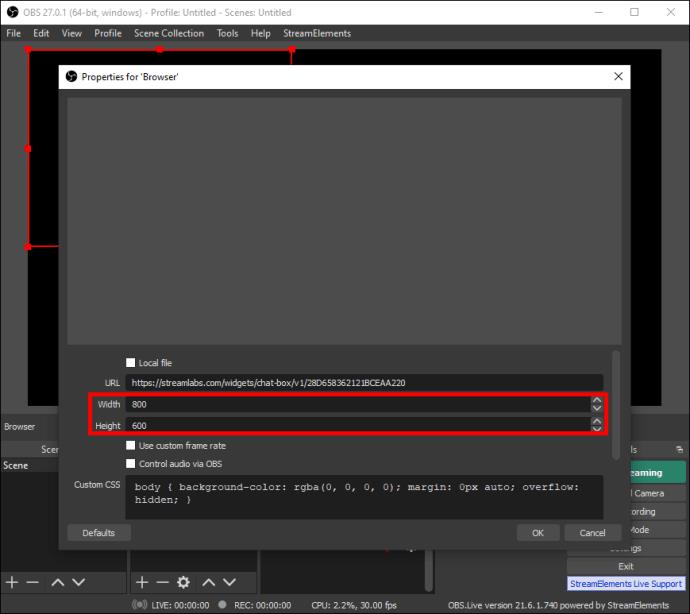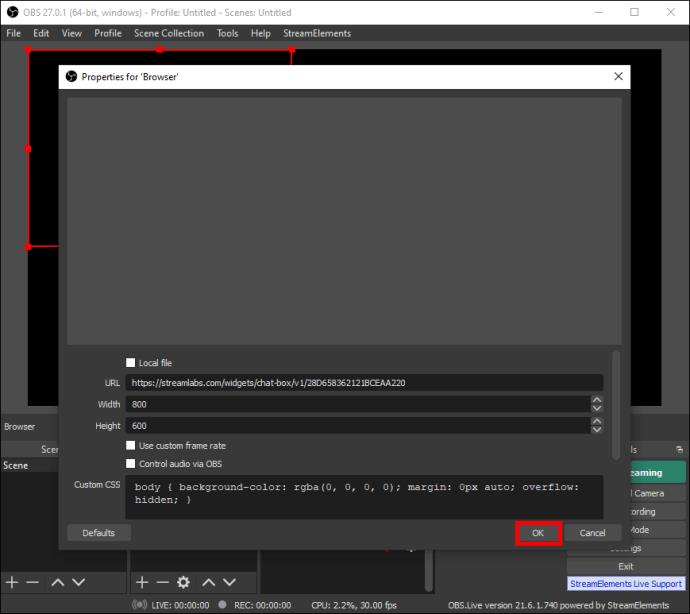การมีส่วนร่วมของผู้ชมเป็นส่วนสำคัญในการสร้างผู้ชมแบบสตรีม และการแชทเป็นวิธีที่ยอดเยี่ยมในการมีส่วนร่วมกับแฟนๆ ของคุณ หากคุณสงสัยว่าจะสตรีมแชทไปยังสตูดิโอ OBS ของคุณได้อย่างไร แสดงว่าคุณมาถูกที่แล้ว

เมื่อหน้าต่าง OBS ของคุณมีสตรีมแชท สตรีมเมอร์จะดูเนื้อหาและแชทในเวลาเดียวกันได้ง่ายขึ้น สิ่งที่ยอดเยี่ยมเกี่ยวกับวิธีนี้คือสามารถนำไปใช้กับบริการสตรีมใด ๆ ที่มีคุณสมบัติการแชทแบบป๊อปอัพ
ในคำแนะนำนี้ เราจะแสดงวิธีต่างๆ ที่คุณสามารถสตรีมแชทบนหน้าจอใน OBS ตลอดจนตอบคำถามทั่วไปเกี่ยวกับฟีเจอร์แชทใน OBS
OBS เป็นหนึ่งในโปรแกรมที่ดีที่สุดสำหรับการบันทึกวิดีโอและการสตรีมสด ใช้สำหรับการสร้างเนื้อหาออนไลน์ต่างๆ เช่น เกม เพลง การสตรีมหลายภาษา และอื่นๆ อีกมากมาย ยิ่งไปกว่านั้น คุณสามารถติดตั้งบน Windows, Mac และ Linux ซอฟต์แวร์นี้ยังฟรี ดังนั้นคุณจึงไม่ต้องกังวลเกี่ยวกับการสมัครสมาชิกรายเดือนและค่าธรรมเนียมเพิ่มเติม
OBS อธิบายได้ดีที่สุดว่าเป็นสถานที่ซึ่งเอาต์พุตและอินพุตทั้งหมดของคุณมาบรรจบกัน กล่าวอีกนัยหนึ่ง ไมโครโฟน กล้อง และการจับภาพเกมของคุณทั้งหมดจะถูกกำหนดค่าใน OBS มีฟีเจอร์ในตัวที่มีประโยชน์มากมายที่จะยกระดับการสตรีมของคุณไปอีกขั้น
หนึ่งในฟีเจอร์เหล่านั้นคือความสามารถในการเชื่อมต่อสตรีมแชทไปยังหน้าต่าง OBS ของคุณ คุณสามารถใช้คุณสมบัตินี้กับบริการสตรีมอื่นๆ เช่น Twitch, YouTube, Trovo, DLive, Mixer, Smashcast และอื่นๆ อีกมากมาย อย่างไรก็ตาม ขณะนี้ยังใช้งานร่วมกันไม่ได้กับ YouTube Live และ Facebook Live แต่จะเพิ่มเติมในภายหลัง
การเพิ่มแชทไปยังสตรีม OBS ของคุณจะทำให้ผู้ชมคนอื่นๆ ติดตามการกระทำทั้งหมดได้ง่ายขึ้น ในขณะที่ไม่พลาดทุกสิ่งที่เกิดขึ้นในการแชท ยิ่งไปกว่านั้น แต่ละวิธีเหล่านี้จะใช้เวลาเพียงชั่วครู่ชั่วยามเท่านั้น
วิธีเพิ่มสตรีมแชท
ดังที่ได้กล่าวไว้ก่อนหน้านี้ มีบริการสตรีมมิ่งมากมายที่คุณสามารถใช้เพื่อจุดประสงค์นี้ได้ เนื่องจาก Twitch เป็นที่นิยมมากที่สุด เราจะใช้เป็นตัวอย่างในคู่มือนี้ หากต้องการเพิ่มสตรีมแชทของ Twitch ใน OBS ให้ทำตามขั้นตอนด้านล่าง:
- เปิดTwitchและตรงไปที่หน้าโปรไฟล์ของบัญชีของคุณ

- ไปที่ ส่วน การแชทจากนั้นไปที่การตั้งค่าการแชท

- เลือกPopout Chatจากรายการตัวเลือก

หมายเหตุ : ในบริการสตรี มมิ่งบางอย่าง ให้มองหาPopup chat
- คลิกขวาที่ URL จากหน้าต่างป๊อปอัปแล้วคัดลอก

- เปิดOBSแล้วคลิกดูที่มุมซ้ายบนของหน้าจอ
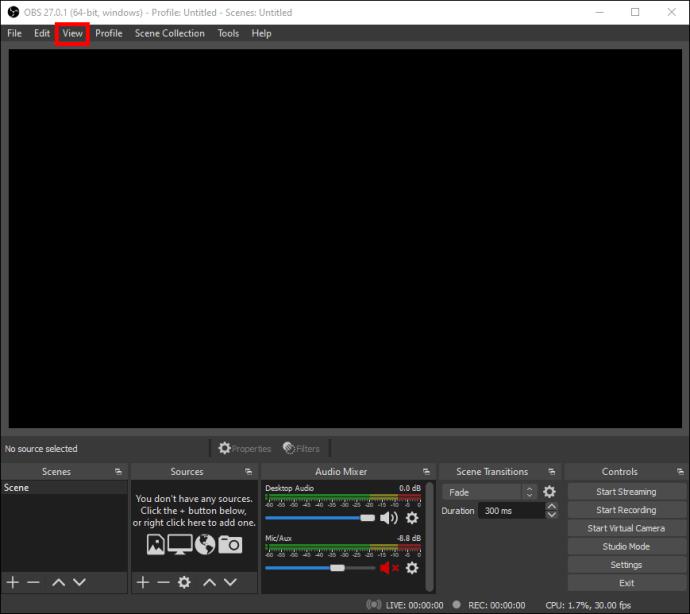
- เลือกDocksจากเมนูแบบเลื่อนลง
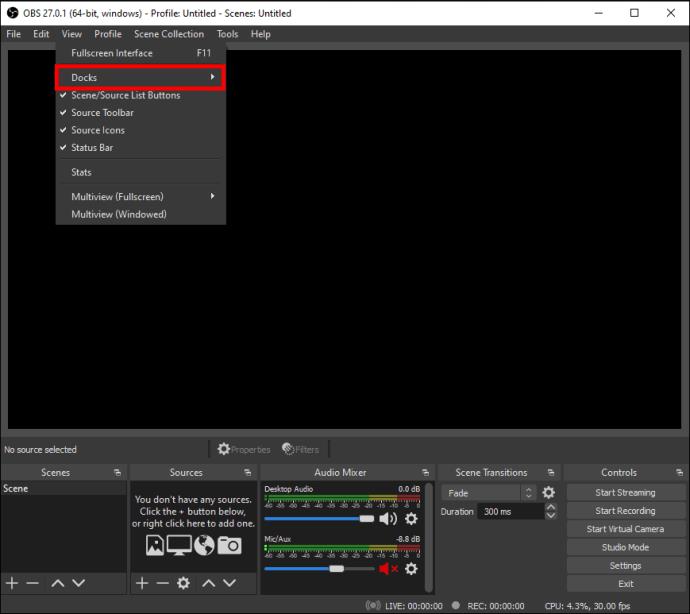
- เลือกCustom Browser Docs…จากรายการตัวเลือกใหม่แบบเลื่อนลง จะเป็นการเปิดหน้าต่างใหม่
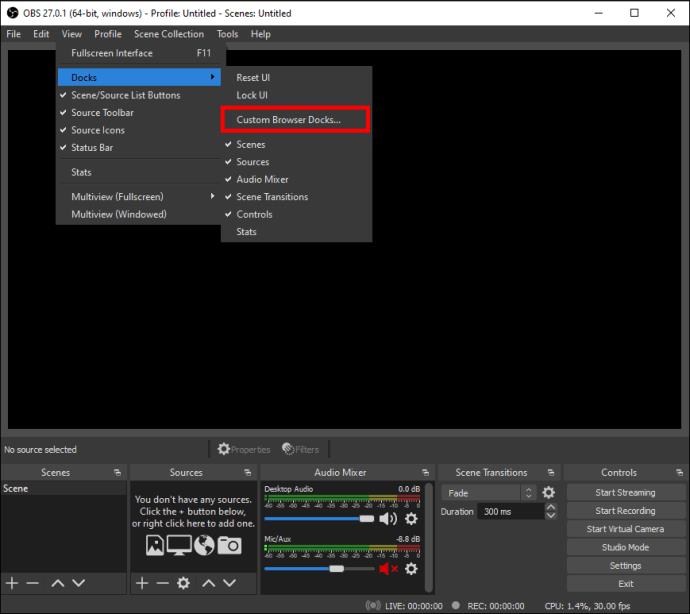
- ตั้งชื่อแชทของคุณใต้ส่วนชื่อ Dock อย่าลืมตั้งชื่อที่เรียบง่ายแต่น่าจดจำ
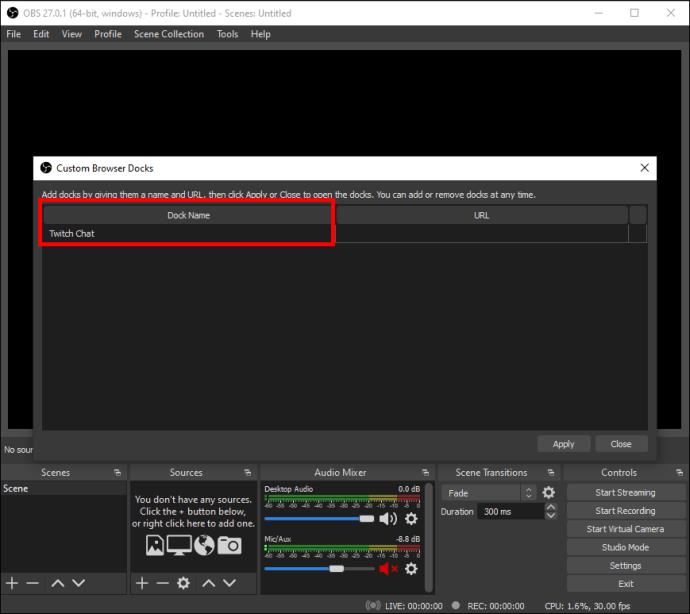
- ถัดจากชื่อแชท ให้ป้อน URL ที่คุณคัดลอกมาจาก Twitch
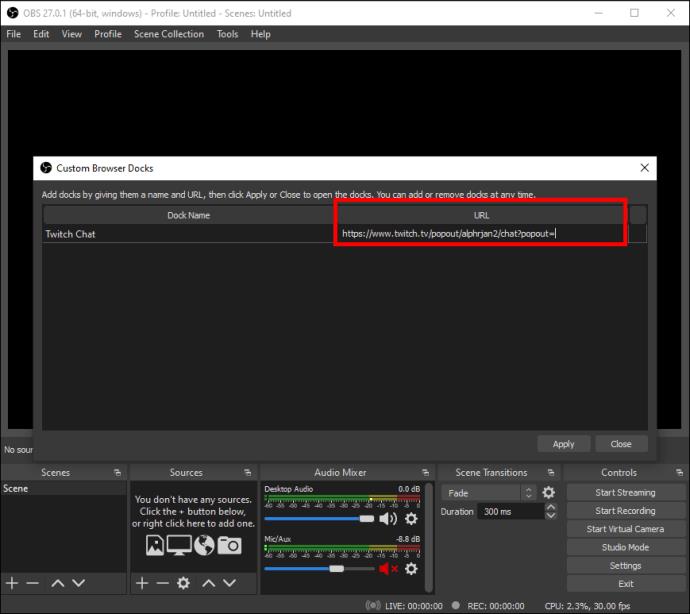
- เลือกสมัคร _
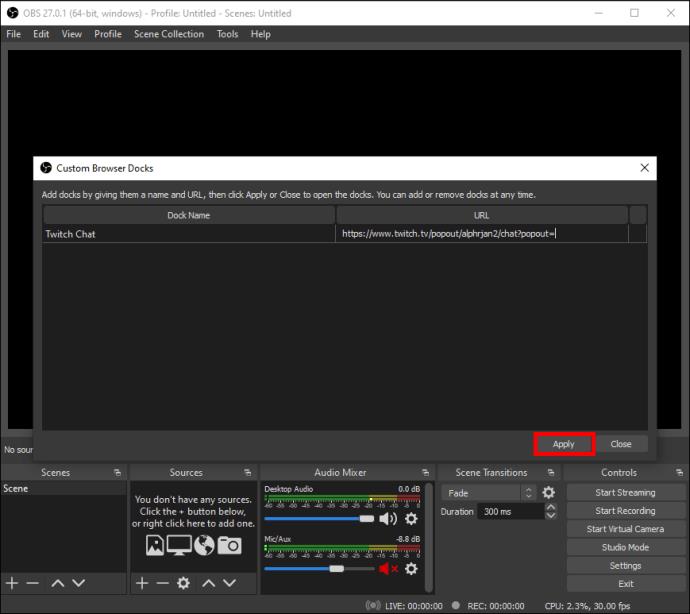
นั่นคือทั้งหมดที่มีไป สตรีมแชทที่ย่อขนาดจะปรากฏที่มุมของหน้าต่าง OBS สิ่งที่ยอดเยี่ยมเกี่ยวกับฟีเจอร์นี้คือความสามารถในการย้ายสตรีมแชทไปมาหรือแม้แต่ปรับขนาด ยิ่งไปกว่านั้น พื้นที่ที่คุณสามารถวางสตรีมแชทจะถูกเน้นด้วยสีน้ำเงิน ดังนั้นคุณจะรู้ว่าคุณสามารถย้ายมันไปที่ไหนได้
ในกรณีที่คุณไม่ต้องการสตรีมแชทอีกต่อไป คุณสามารถลบออกได้ในเวลาไม่นาน สิ่งที่คุณต้องทำคือทำซ้ำขั้นตอนเดิมจากด้านบนเพื่อเปิดCustom Browser Docsและจากนั้น คุณสามารถปิดใช้งานคุณลักษณะการแชทนี้ได้อย่างรวดเร็ว
วิธีรับ Facebook Gaming Chat
ดังที่ได้กล่าวไว้ก่อนหน้านี้ Facebook Live เข้ากันไม่ได้กับ OBS ดังนั้น Facebook Gaming จึงไม่มีคุณสมบัติการแชทแบบป๊อปอัพเหมือนบริการสตรีมมิ่งอื่นๆ วิธีเดียวที่จะเชื่อมต่อการแชทใน Facebook Gaming ใน OBS คือการใช้ปลั๊กอิน ตัวเลือกที่ดีที่สุดสำหรับสิ่งนี้คือปลั๊กอินOBS.Live ของ StreamElements
ปลั๊กอินนี้ไม่มีค่าใช้จ่ายใดๆ และยังเข้ากันได้กับ YouTube และ Twitch นอกจากนี้ยังมาพร้อมกับคุณสมบัติที่มีประโยชน์เพิ่มเติมบางอย่าง เช่น ฟีดที่คุณสามารถติดตามกิจกรรมและควบคุมเพลงได้ นอกจากนี้ยังใช้ค่อนข้างง่าย นี่คือสิ่งที่คุณต้องทำ:
- ดาวน์โหลดปลั๊กอินและดำเนินการติดตั้งปลั๊กอินโดยใช้คำแนะนำ
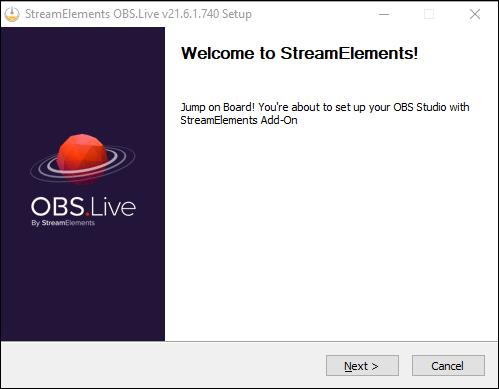
- เปิดใช้งานปลั๊กอิน เปิดบนคอมพิวเตอร์ของคุณ และเข้าสู่ระบบโดยใช้บัญชี Facebook ของคุณ
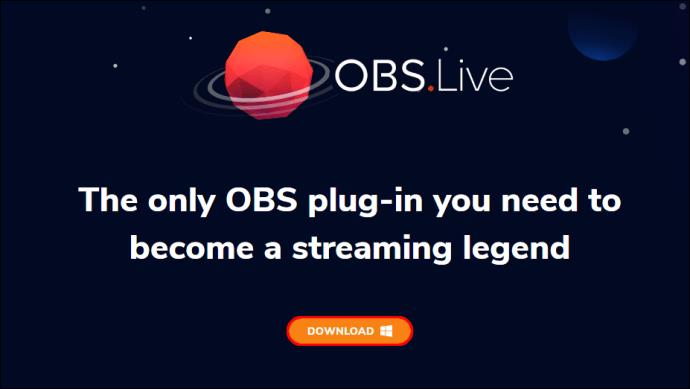
แค่นั้นแหละ. ปลั๊กอินจะดึงการแชทของคุณโดยอัตโนมัติ ดังนั้นคุณจึงไม่ต้องกังวลว่าจะต้องมีทักษะทางเทคนิคพิเศษ คุณสามารถเริ่มสตรีมบน Facebook Gaming และเชื่อมต่อสตรีมแชทในหน้าต่าง OBS ของคุณ
คำถามที่พบบ่อยเพิ่มเติม
ฉันจะเพิ่มการซ้อนทับการแชทไปยังสตรีมด้วย OBS ได้อย่างไร
คุณสามารถใช้ OBS เพื่อเพิ่มโอเวอร์เลย์การแชทในสตรีมของคุณได้ อีกครั้ง เราจะใช้ Twitch เป็นตัวอย่างสำหรับบริการสตรีมมิ่ง โปรดทราบว่าคุณต้องมี OBS เวอร์ชันใหม่ล่าสุดเพื่อเพิ่มการซ้อนทับการแชทในสตรีม
นี่คือวิธี:
1. เรียกใช้OBSและใช้เบราว์เซอร์เพื่อไปที่ช่องของคุณ

2. ตรงไปที่ ส่วน แชทและคลิกที่ ไอคอน การตั้งค่าที่ด้านล่าง

3. เลือกPopout Chatจากรายการตัวเลือก จะเป็นการเปิดหน้าต่างใหม่
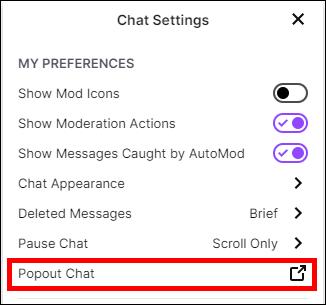
4. คัดลอก URL จากหน้าต่างใหม่

5. กลับไปที่OBSแล้วคลิก+ที่มุมล่างซ้ายของซอฟต์แวร์

6. เลือกเบราว์เซอร์
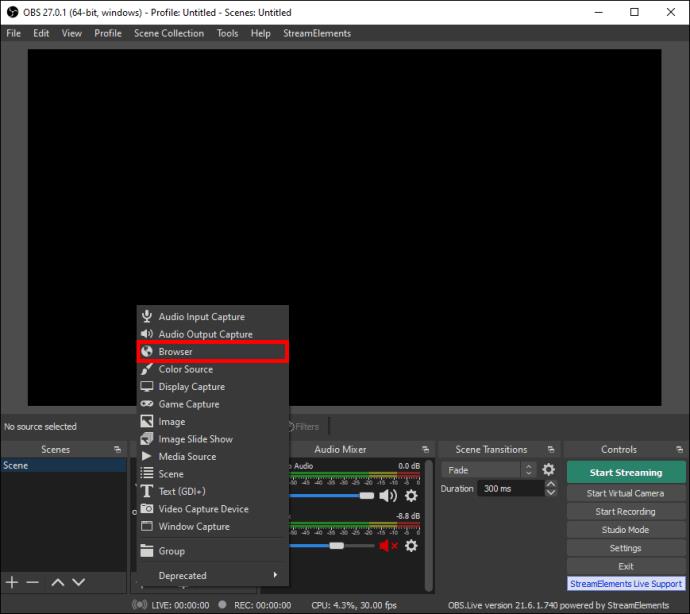
7. พิมพ์ชื่อสำหรับการซ้อนทับการแชทแล้วเลือกตกลง
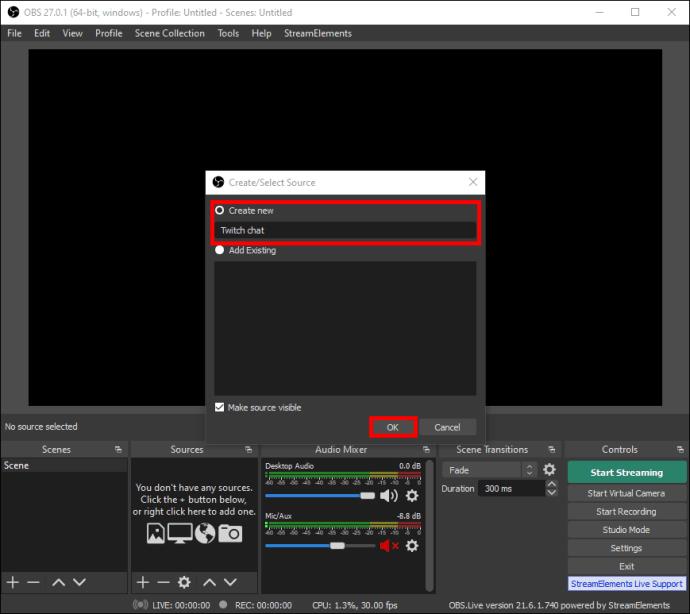
8. วาง URL ที่คุณคัดลอกไว้ก่อนหน้านี้
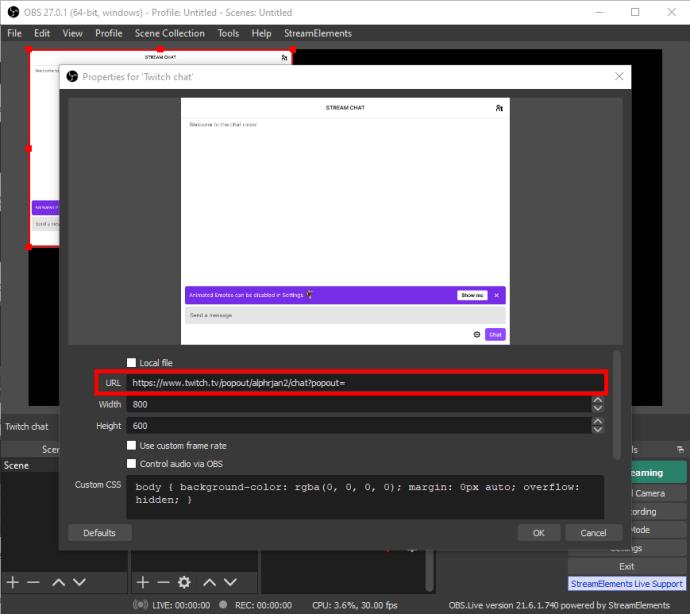
9. ปรับแต่งขนาดของแชทถ้าคุณต้องการ
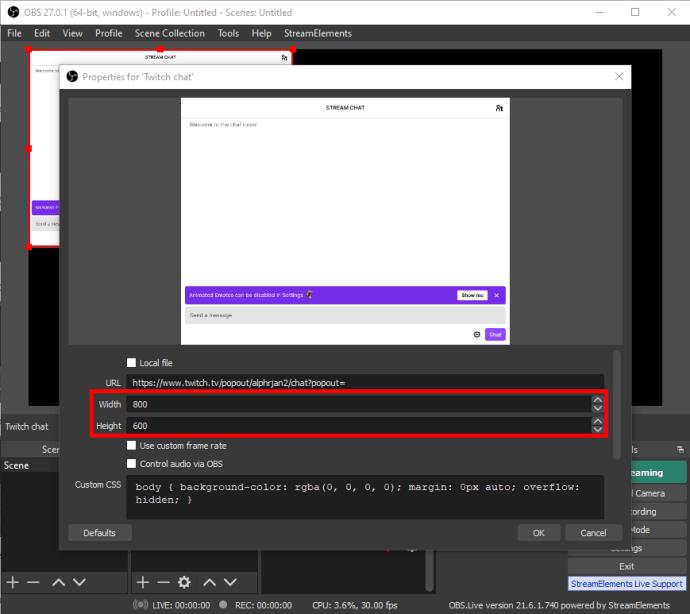
10. เลือกตกลงอีกครั้ง
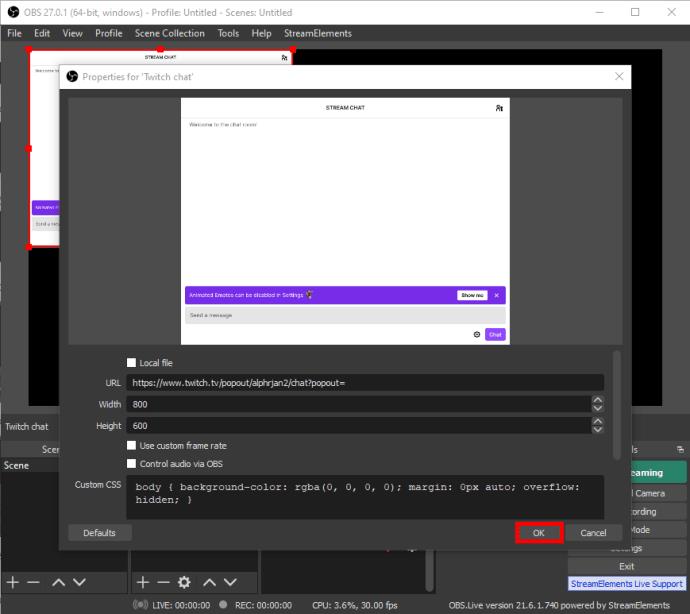
เมื่อคุณทำเสร็จแล้ว แชท Twitch ใหม่จะปรากฏขึ้นบนโอเวอร์เลย์ของคุณ เมื่อคุณไม่ต้องการใช้อีกต่อไป คุณสามารถลบออกได้อย่างรวดเร็ว
ฉันจะเพิ่ม Twitch Chat Box ในการสตรีม OBS ของฉันได้อย่างไร
คุณยังสามารถใช้ StreamLabs เพื่อเพิ่มการแชท Twitch ไปยังสตรีม OBS ของคุณ นอกจากนี้ วิธีนี้จะใช้เวลาเพียงไม่กี่นาทีเท่านั้น ทำตามขั้นตอนด้านล่างเพื่อดูวิธีการดำเนินการ:
1. เปิดStreamLabsบนเบราว์เซอร์และเข้าสู่ระบบโดยใช้บัญชี Twitch ของคุณ
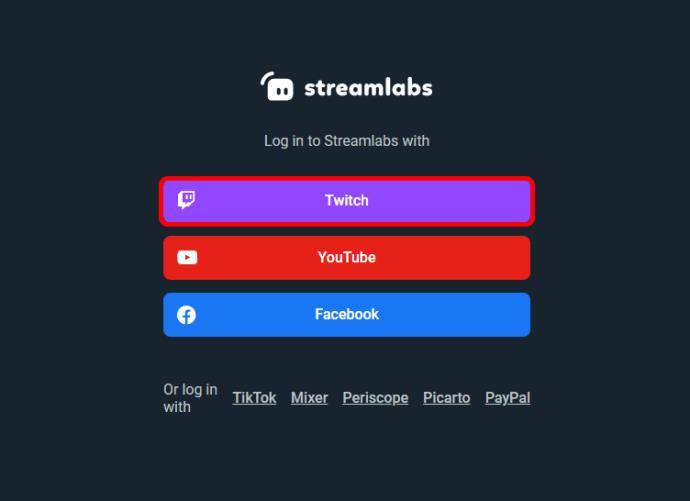
หมายเหตุ: อย่าลืมอนุญาต มิฉะนั้นคุณจะไม่สามารถทำได้
2. เลือกวิดเจ็ตทั้งหมดจากรายการตัวเลือก
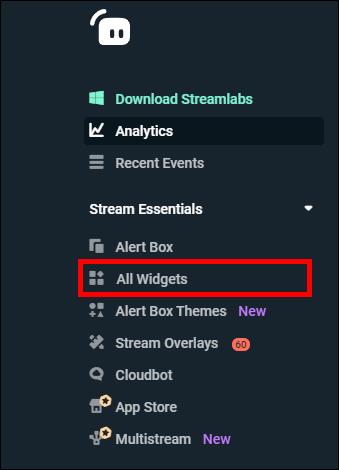
3. ไปที่กล่องแชท; สิ่งนี้จะนำคุณไปสู่หน้าใหม่
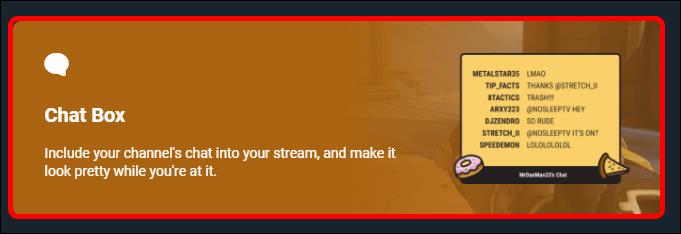
4. ปรับแต่งรูปลักษณ์ของการแชท
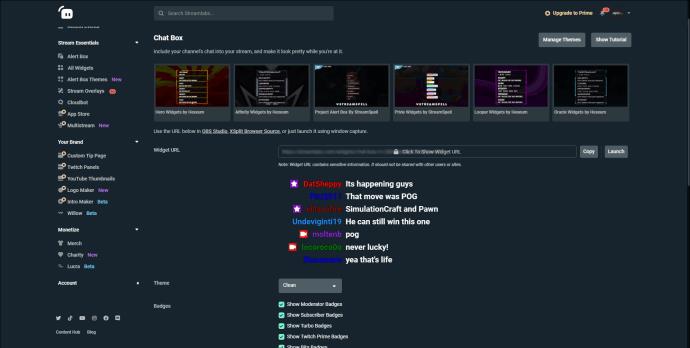
หมายเหตุ : ณ จุดนี้ คุณสามารถเลือกธีมของแชท สี ขนาดฟอนต์ ความยาวของข้อความ อิโมจิ พื้นหลัง และอื่นๆ หากคุณต้องการให้พื้นหลังโปร่งใส ให้ปล่อยไว้ตามเดิม
5. คลิกที่ ปุ่ม บันทึกการตั้งค่าที่ด้านล่างของหน้า
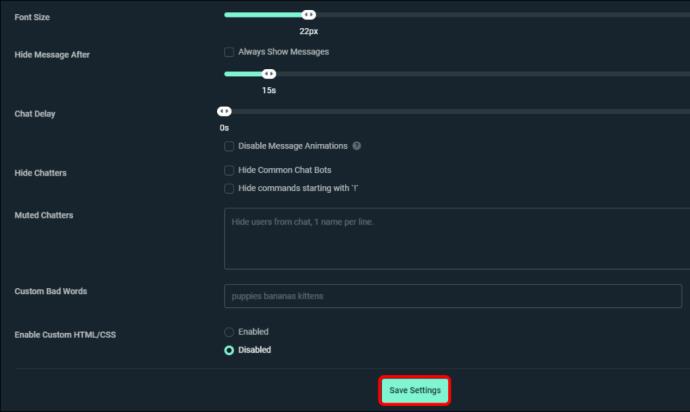
6. คัดลอก URL ของวิดเจ็ต

7. เรียกใช้OBSและคลิกที่ ไอคอน +ที่มุมล่างซ้ายของหน้าต่าง

8. เลือกเบราว์เซอร์จากเมนูป๊อปอัพ
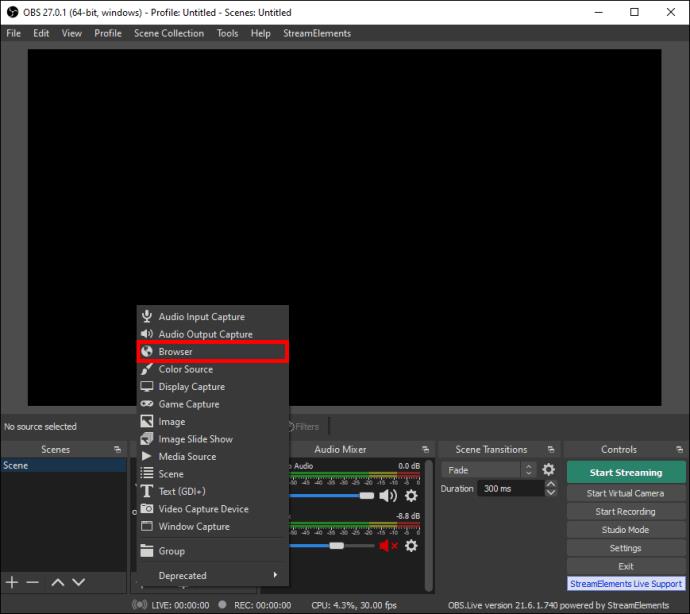
9. วาง URL ในหน้าต่างใหม่
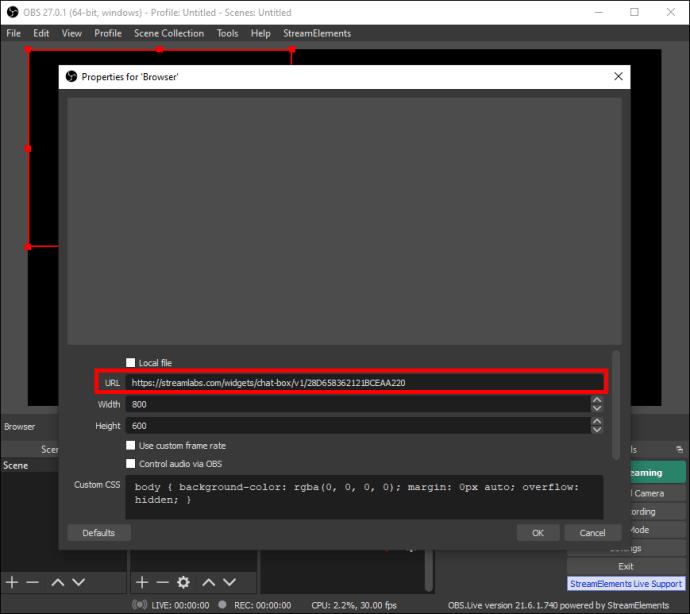
10. พิมพ์ขนาดของแชท
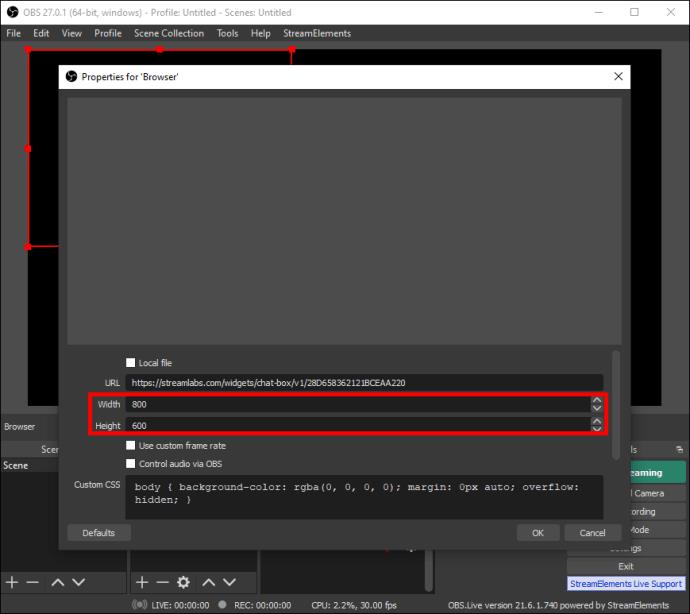
11. ปรับแต่งคุณสมบัติอื่นๆ ตามต้องการ และคลิกตกลงที่มุมล่างขวาของหน้าจอ
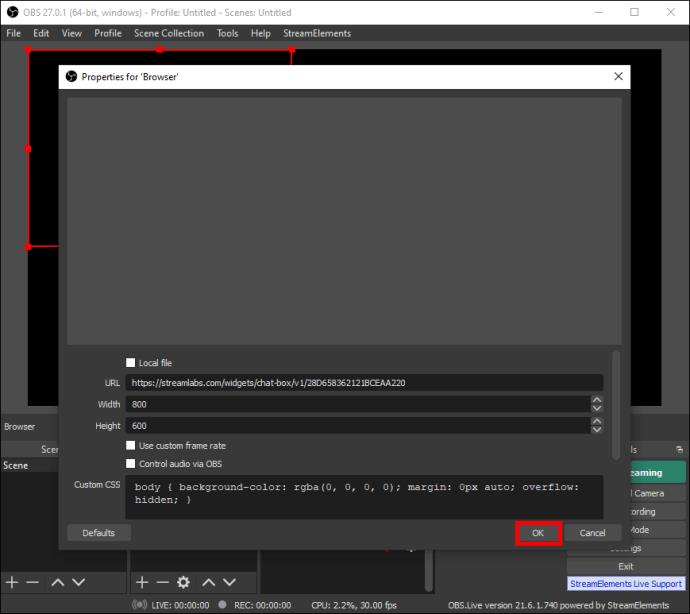
คุณได้เพิ่มแชท Twitch ไปยังสตรีม OBS โดยใช้ StreamLabs เรียบร้อยแล้ว
ให้การสตรีมเริ่มต้นขึ้น
ตอนนี้คุณรู้วิธีเพิ่มสตรีมแชทบนหน้าจอในหน้าต่าง OBS ของคุณแล้ว คุณยังรู้วิธีรับแชท Facebook Gaming เพิ่มโอเวอร์เลย์แชท และใช้ StreamLabs เพื่อเพิ่มแชท Twitch ในสตรีม OBS ของคุณ เมื่อคุณรวมแชทและสตรีมของคุณไว้ในที่เดียวกันแล้ว คุณสามารถมุ่งเน้นไปที่การสตรีมโดยไม่ต้องกลับไปกลับมาระหว่างสองหน้าต่าง
คุณเคยเพิ่มสตรีมแชทในหน้าต่าง OBS ของคุณมาก่อนหรือไม่? คุณใช้วิธีการใด ๆ ที่เราอธิบายไว้ในคู่มือนี้หรือไม่? แจ้งให้เราทราบในส่วนความคิดเห็นด้านล่าง